La plataforma de vídeos más famosa del mundo, YouTube, ofrece una amplia gama de contenido gratuito que disfrutamos en nuestros televisores Android. Sin embargo, los anuncios pueden fastidiarnos en nuestra visualización. Es por ello que hemos preparado una serie de efectivos métodos para bloquear esa molesta publicidad en YouTube en Android TV en 2023, sin poner en riesgo la calidad ni la seguridad de tu experiencia de visualización.
Tabla de contenidos
Métodos para ver vídeos de YouTube sin publicidad en tu televisión con Android TV
Utilizar aplicaciones de bloqueo de anuncios de YouTube
Estas son algunas de las apps más destacadas:
- Vanced YouTube: Esta aplicación modificada elimina todos los anuncios de los videos de YouTube y ofrece funciones adicionales como reproducción en segundo plano, modo de imagen en imagen y bloqueo de patrocinadores. Puedes descargarla desde su sitio web oficial.
- AdGuard: No solo bloquea los anuncios en YouTube, sino que también protege tu privacidad y seguridad al bloquear rastreadores, malware y phishing. Puedes encontrarlo en su sitio web oficial o en la tienda de Google Play Store.
- NewPipe: Esta es una alternativa para ver videos de YouTube sin anuncios publicitarios y ofrece características adicionales como reproducción en segundo plano y la opción de descarga. Ten en cuenta que no permite iniciar sesión con tu cuenta de Google ni acceder a tus suscripciones o listas de reproducción.
Modificar el Archivo de Hosts
Si te sientes más técnico, puedes modificar el archivo de hosts de tu televisor Android para bloquear los dominios que muestran publicidad en YouTube. Aquí tienes un resumen de los pasos:
- Rootea tu televisión o tu dispositivo Smart TV para obtener acceso completo a los archivos y configuraciones del sistema, pero ten en cuenta que esto anulará la garantía y puede exponer tu dispositivo a riesgos de seguridad.
- Instalar una aplicación de administrador de archivos con acceso raíz. Aplicaciones como ES File Explorer, Root Explorer o Solid Explorer son buenas opciones.
- Hacer una copia de seguridad del archivo hosts. Utiliza la aplicación de administrador de archivos para copiar el archivo hosts desde /system/etc a otra ubicación de tu dispositivo o almacenamiento externo.
- Editar el archivo hosts. Agrega entradas para bloquear los dominios que muestran anuncios de YouTube utilizando una aplicación de edición de texto.
- Guarda los cambios y reinicia tu dispositivo.
Utilizar un Pi-hole
Un tercer enfoque efectivo es configurar un Pi-hole, que es un servidor DNS que bloquea los dominios de anuncios. Para hacerlo, sigue estos pasos:
- Obtén una Raspberry Pi u otro dispositivo compatible y sigue las instrucciones en el sitio web oficial de Pi-hole para instalarlo.
- Añade a tu lista de bloqueos los dominios de anuncios de YouTube.
- Cambia la configuración de DNS de tu televisor Android para utilizar Pi-hole como servidor DNS.
Utilizar una VPN o un navegador con bloqueo de publicidad
Un cuarto enfoque es utilizar una VPN o un navegador que ofrezca bloqueo de anuncios. Esto no solo bloqueará los anuncios, sino que también permitirá evitar restricciones regionales en YouTube. Los pasos son:
- Instalar una VPN o un navegador con bloqueo de anuncios en tu Android TV.
- Conectar a un servidor VPN o iniciar la aplicación del navegador con bloqueo de anuncios.
Obtener una suscripción a YouTube Premium o Premium Lite
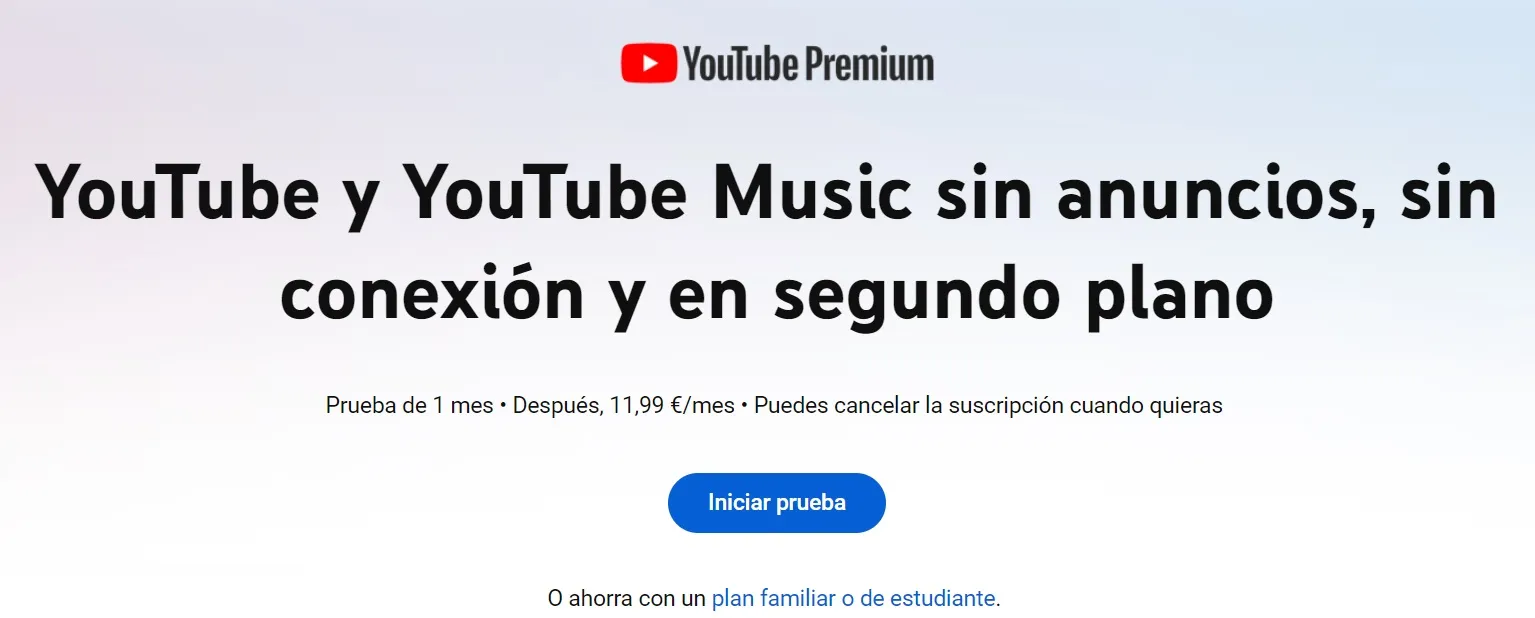
La mejor de todas, siempre que te lo puedas permitir y le vayas a sacar partido, sería la de adquirir una suscripción a YouTube Premium o Premium Lite:
- Visitar el sitio web oficial de YouTube Premium o Premium Lite e iniciar sesión con tu cuenta de Google.
- Elegir tu plan y método de pago, y confirmar tu compra.
Artículo relacionado: Cómo cancelar tu suscripción de YouTube Premium.
Descargar Videos de YouTube sin anuncios
Finalmente, puedes descargar vídeos de YouTube sin anuncios para verlos sin conexión, lo que te ahorrará tiempo y ancho de banda.
- Instalar una aplicación de descarga de vídeos en tu Android TV.
- Buscar el video que deseas descargar, seleccionar la calidad y el formato, y presionar el botón de descarga.
FAQ – Preguntas Frecuentes:
¿Cuál es el mejor método para bloquear publicidad de YouTube en Android TV? No hay un método definitivo, depende de tus preferencias y necesidades.
¿Puedo bloquear anuncios de YouTube en Android TV sin afectar otras aplicaciones o sitios web? Sí, varios métodos permiten bloquear anuncios de YouTube sin afectar a otras aplicaciones o sitios web.
¿Puedo bloquear anuncios de YouTube en Android TV de forma permanente? No, los métodos mencionados en este artículo no garantizan un bloqueo permanente de anuncios en YouTube en Android TV.

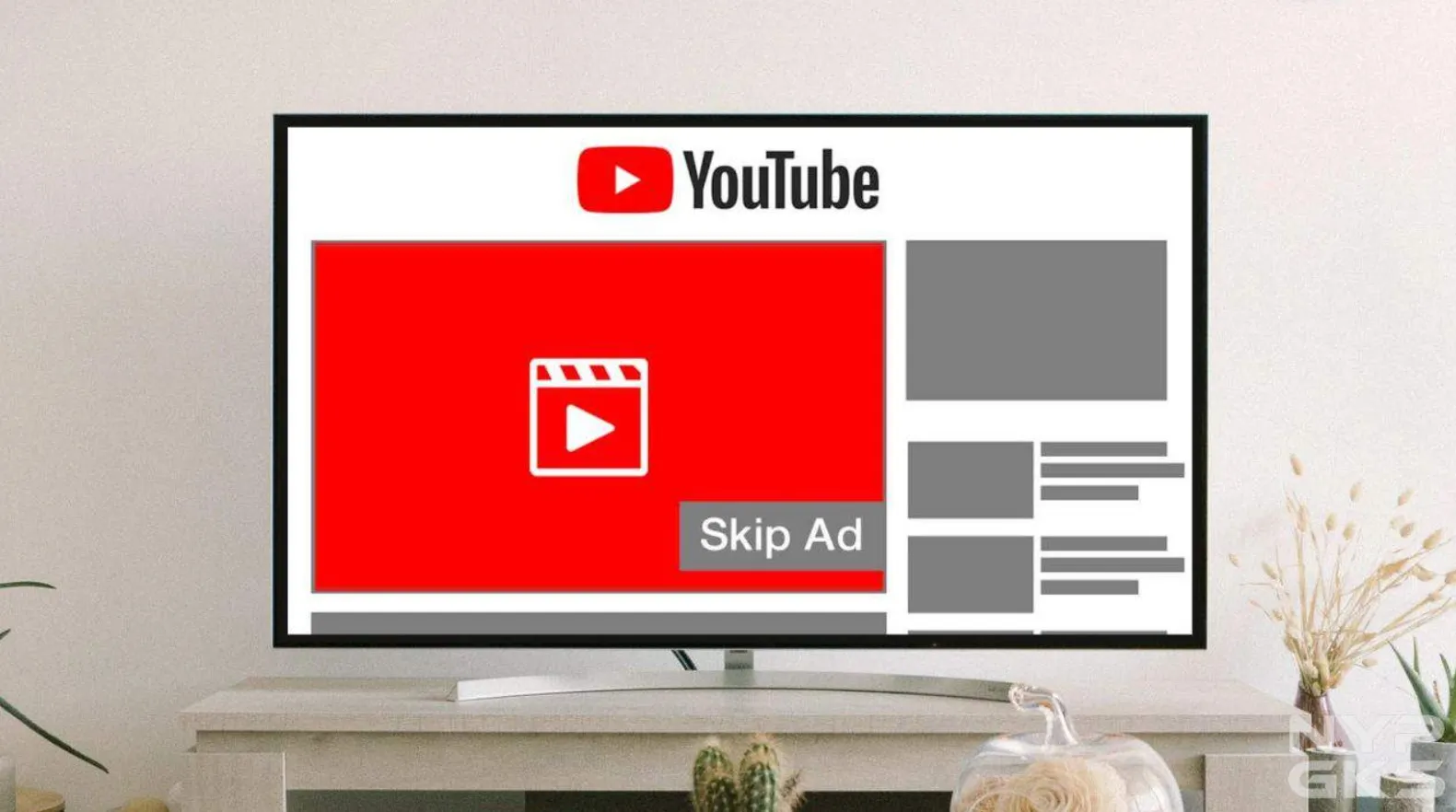
¿Tienes alguna pregunta o problema relacionado con el tema del artículo? Queremos ayudarte.
Deja un comentario con tu problema o pregunta. Leemos y respondemos todos los comentarios, aunque a veces podamos tardar un poco debido al volumen que recibimos. Además, si tu consulta inspira la escritura de un artículo, te notificaremos por email cuando lo publiquemos.
*Moderamos los comentarios para evitar spam.
¡Gracias por enriquecer nuestra comunidad con tu participación!